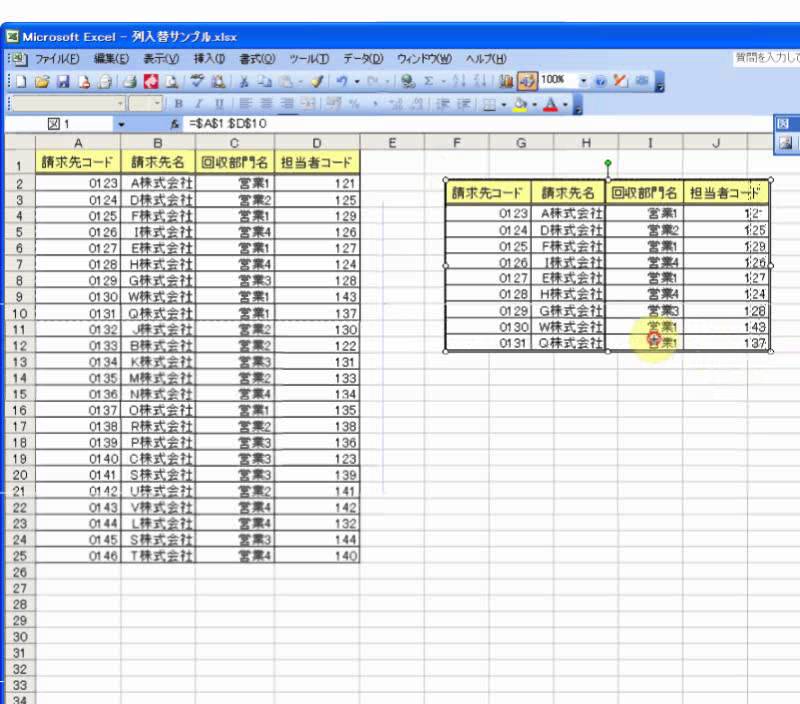カメラボタンで貼り付けした画像はリンク貼り付けとなります。
YouTubeの動画に音声はありません。
参考カメラボタンについては、以下の記事でも解説しています。
-
カメラの登録と使い方(図のリンク貼り付けとの違いも解説)
Excelには、[カメラ]ボタンという便利なコマンドがあります。 このボタンを利用すると、選択した範囲を画像としてExcelのシートに貼り付 ...
Excel 2007以降は、[カメラ]ボタンはクイックアクセスツールバーに登録して使用します。
カメラをクイックアクセスツールバーに登録(Excel 2007)
![Excel2007のクイックアクセスツールバーの[カメラ]ボタン](https://hamachan.info/WordPress2019/wp-content/uploads/2017/01/excel2007camera01.png)
クイックアクセスツールバーに登録したボタンは、[Alt]キーを押してアクセスキーを表示すると、数字が割り当てられていることが分かります。
[Alt]→[数字]キーでコマンドを実行できます。
![[Alt]キーを押したときのクイックアクセスツールバー](https://hamachan.info/WordPress2019/wp-content/uploads/2017/01/alt100.png)
-
[Alt]または[F10]キーを使ってキーヒントを表示してリボンへアクセス
[Alt]キーや[F10]キーを使って、キー操作でタブを切り替えたり、目的のコマンドへ移動したりすることができます。 まず、[Alt]キーを ...
クイックアクセスツールバーのカスタマイズについては、以下の記事で解説しています。
-
クイックアクセスツールバーの表示/非表示設定と位置の変更
Office 2021以降とMicrosoft 365のOfficeでは、クイックアクセスツールバーの非表示設定ができるようになっています。 ...
また、[カメラ]を使用しなくても、[貼り付けオプション]から[リンクされた図]を選択して貼り付けることもできます。
-
貼り付けオプションのコマンドはコピーしたデータによって異なる
貼り付けオプションのアイコンにマウスをポイントすると(合わせると)、ポップヒントにコマンド名が表示されます。 ポイントするだけで、貼り付けし ...
-
リンクされた図として貼り付けするには[貼り付けオプション]から
別のワークシートの表を図として貼り付けたい、そのうえでセルの数値はリンクしたいってことがありますね。 その場合の方法です。 また、図として貼 ...